reklama
 Zálohování dat v počítači je zásadní. Každý to ví. Přesto ne každý s tím něco dělá. Proč? Protože zálohování počítače Jak zálohovat počítač pomocí starého pevného disku Přečtěte si více zůstává trochu bolest. Často musíte koupit externí disk nebo musíte platit za drahou měsíční službu cloudového úložiště.
Zálohování dat v počítači je zásadní. Každý to ví. Přesto ne každý s tím něco dělá. Proč? Protože zálohování počítače Jak zálohovat počítač pomocí starého pevného disku Přečtěte si více zůstává trochu bolest. Často musíte koupit externí disk nebo musíte platit za drahou měsíční službu cloudového úložiště.
Pokud však vlastníte více než jeden počítač, může být odpověď již u vás doma. Počítače můžete použít jako zálohy pro sebe. Mnoho domácích počítačů nyní opouští továrnu s jednotkami až do velikosti 1 TB, takže můžete tento prostor také využít.
Představujeme CrashPlan Personal

Přestože to teoreticky zní skvěle, zálohování počítačů může být v praxi únavné. Potřebujete softwarové řešení, které vám zařídí zálohy. Tam přichází CrashPlan Personal.
CrashPlan je populární část zálohovacího softwaru. Pokud jej používáte pro osobní zálohování, je to zdarma. Vše, co musíte udělat, je stáhněte si software a poté si vytvořte svůj CrashPlan účet. Ano, potřebujete účet, přestože je software volně použitelný.
Když se zaregistrujete poprvé, budete přihlášeni do 30denní zkušební verze. Tím získáte přístup k některým šikovným funkcím, jako je online úložiště Dropbox vs. Disk Google vs. OneDrive: Jaké cloudové úložiště je pro vás nejlepší?Změnili jste způsob, jakým uvažujete o cloudovém úložišti? K oblíbeným možnostem Dropboxu, Disku Google a OneDrive se přidali i další. Pomůžeme vám odpovědět, kterou službu cloudového úložiště byste měli použít. Přečtěte si více . Po 30denní zkušební době musíte za tyto funkce zaplatit. Ceny jsou přiměřené (platba za neomezený plán úložiště je 5 USD měsíčně).
Pro zálohování mezi počítači však nepotřebujete placený účet.
Vytvoření zálohy
Chcete-li tento software použít pro zálohování napříč počítači, musíte jej nainstalovat do každého počítače. Naštěstí má CrashPlan verze pro Windows, Mac a Linux. Tento software je použitelný i pro domácnosti s více operačními systémy.
Až budete v hlavní nabídce CrashPlan, budete se muset podívat do dolní části okna a najít možnost „Jiný počítač“. Klikněte na text a budete přeneseni do sekce Cíl, kde vyberete záložní počítač.
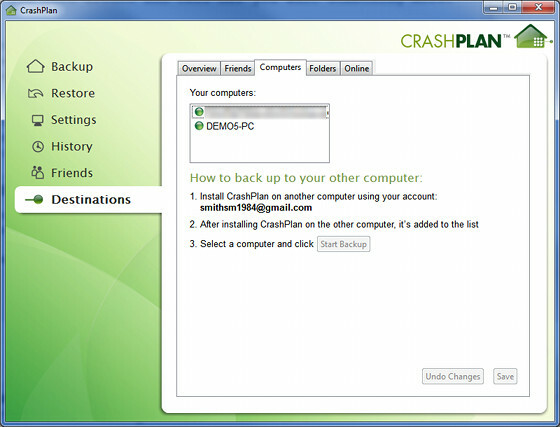
Kliknutím na odkaz se dostanete přímo na kartu Počítače v sekci Cíle. Objeví se všechny počítače s nainstalovaným CrashPlanem, které jsou zaregistrovány u vašeho účtu. Vyberte ten, do kterého chcete zálohovat, a poté klikněte na „Spustit zálohování“.

Tento proces může nějakou dobu trvat. To se zdvojnásobí, pokud se pokoušíte zálohovat celý stolní počítač. Dokonce i při přímém místním připojení k Ethernetu zálohování vaší primární stolní jednotky může trvat lepší část dne, pokud přenášíte několik stovek gigabajtů dat.
Změna zálohy

CrashPlan zálohuje vše, co je uvedeno v nabídce Soubory v hlavní nabídce softwaru. Ve výchozím nastavení vybere složku primárního uživatele v systému, protože by to mělo zachytit všechny důležité dokumenty, obrázky, videa atd.
Mnoho uživatelů však vytváří nové složky a ukládá soubory na různých místech. Zálohované soubory můžete změnit kliknutím na tlačítko Změnit, čímž se dostanete na obrazovku výběru souborů. Můžete si vybrat, kolik chcete nebo co nejméně. Můžete dokonce vybrat celé disky.
Mějte však na paměti, že větší složky zabírají na druhém počítači více místa a také vyžadují více času na zálohování. Pravděpodobně byste měli zálohovat pouze informace, které nebylo možné obnovit. To znamená, že místo zálohování softwaru (který lze pravděpodobně znovu nainstalovat) byste měli zálohovat dokumenty, obrázky a videa.
Obnovte své soubory

Nyní máte zálohu. Skvělý! Pokud proces spustíte na všech počítačích, které vlastníte, můžete snadno vytvořit síť záloh, přičemž každý počítač bude prohlížet soubory ostatních. CrashPlan funguje skvěle, protože můžete naplánovat zálohování a software bude čekat, až bude počítač k dispozici, pokud není v době naplánování zálohování k dispozici. Nikdy nemusíte zasahovat.
Ale co když musíte soubory obnovit? Naštěstí je to také jednoduché.
Předvídatelně najdete tuto funkci v části Obnovení softwaru. Zobrazí se vám prohlížeč souborů. Tento prohlížeč umožňuje procházet složky v záloze a obnovit jednotlivé soubory, což je skvělé, pokud omylem něco vymažete. Pokud chcete obnovit celou zálohu, můžete to udělat také výběrem nejvyšší složky v hierarchii. Všechny podsložky jsou vybrány automaticky.
Poté stačí kliknout na obnovit. Presto - nebo, možná, ne úplně. Obnovení bude trvat tak dlouho, jak bude zálohováno, takže velké multi-gigabajtové zálohy budou nějakou dobu trvat.
Co používáte pro zálohování?
CrashPlan Personal je bezplatné, jednoduché řešení pro zálohování dat mezi počítači (a dalšími zařízeními) - v tomto článku jsme se zabývali pouze jedním konkrétním použitím). Co používáte pro zálohování? Je CrashPlan Personal pro vás nejlepší volbou, nebo jsou tu další, které dáváte přednost?
Matthew Smith je spisovatelem na volné noze žijícím v Portlandu v Oregonu. Píše a edituje také pro digitální trendy.